Win10退出系统如何清除打开文档历史?我们在Win10系统中打开本地组策略编辑器页面,然后在“用户配置”下打开“管理模板”选项,再在“开始菜单和任务栏”的右侧页面中打开“退出系统时清除最近打开的文档的历史”选项,最后在弹框中点击“已启用”选项即可。
1、第一步,我们在电脑中使用“Win+R”打开运行窗口,然后在运行窗口中输入“gpedit.msc”,再点击确定选项
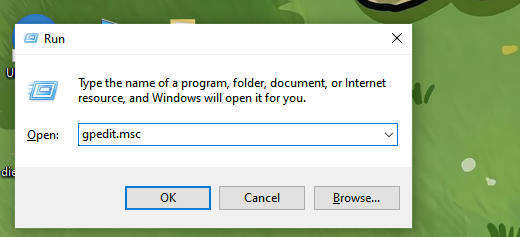
2、第二步,打开本地组策略编辑器之后,我们在该页面中先点击打开“用户配置”和“管理模板”选项
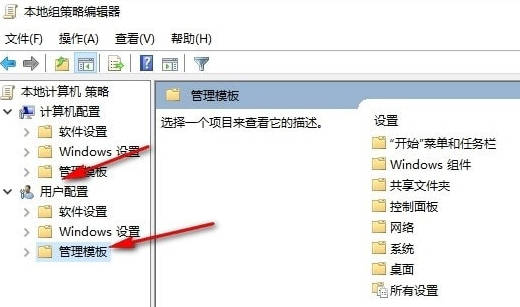
3、第三步,打开管理模板选项之后,我们在下拉列表中点击打开“开始菜单和任务栏”选项
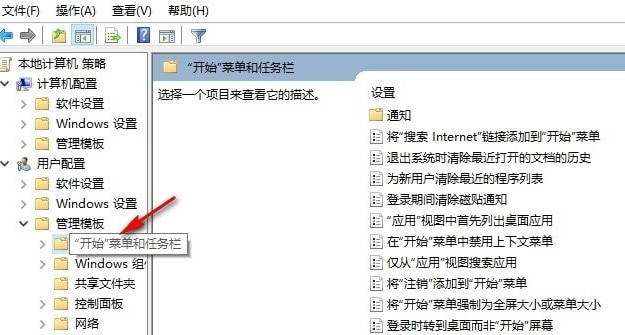
4、第四步,在“开始菜单和任务栏”的右侧页面中,我们找到“退出系统时清除最近打开的文档的历史”选项,双击打开该选项
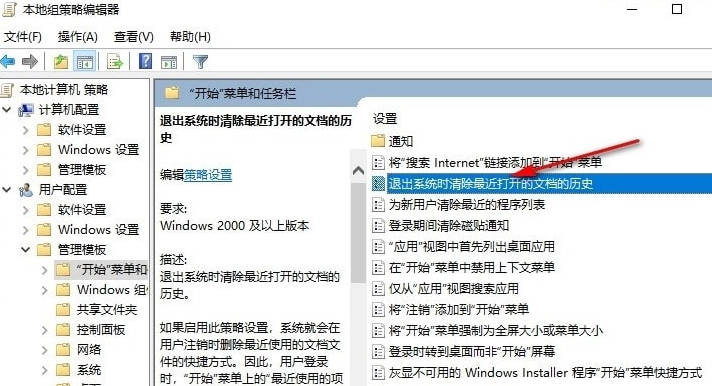
5、第五步,最后在“退出系统时清除最近打开的文档的历史”页面中,我们先点击“已启用”选项,再点击应用和确定选项即可
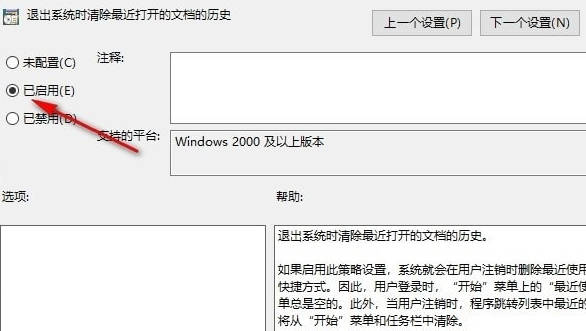
点击阅读全文